6 parasta ilmaista online-videoeditoria ilman vesileimaa
Nykyään videoista on tullut uusi trendi sosiaalisessa mediassa. Monet ihmiset haluavat löytää verkkovideoeditoreja, joissa ei ole vesileimaa, koska monet ohjelmistot vaativat investointeja videon luomiseen, mukaan lukien premium-version ostaminen. Ahdinko ilman maksua antaa videoleikkeeseen ei-toivotun vesileiman. Jos etsit ilmaista online-videoeditoria ilman vesileimaa, olet oikeassa paikassa!
Opasluettelo
5 parasta online-videoeditoria, ei vesileimaa Kuinka poistaa vesileima videosta Usein kysytyt kysymykset online-videoeditorista Ei vesileimaa5 parasta online-videoeditoria, ei vesileimaa
Online-videoeditorin valitseminen ilman vesileimaa sisältää monia näkökohtia. Sinun on esimerkiksi otettava huomioon ominaisuudet ja niiden käyttömukavuus auttaaksesi ja muokataksesi tehokkaasti. Tässä on viisi suositeltua online-videoeditoria ilman vesileimoja.
1. Clipchamp
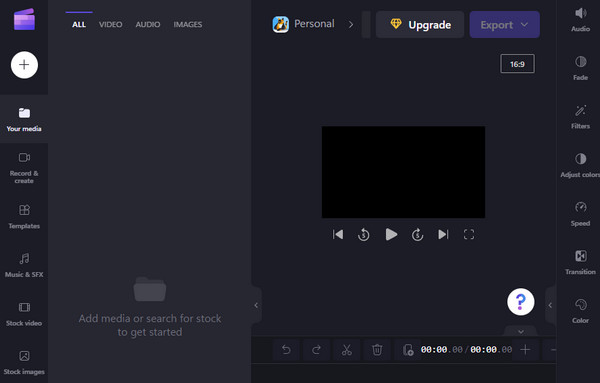
Clipchamp auttaa käyttäjiä luomaan videoleikkeitä parhailla työkaluilla. Tietenkin tämä online-videoeditori, jossa ei ole vesileimaa, antaa sinun luoda leikkeitä, joissa on malliesiasetuksia, tekstiä ja muita elementtejä, joita voit lisätä luomuksesi. Vaikka sinun on luotava tili, ennen kuin voit muokata videoita, se varmistaa tiedostojen automaattisen tallentamisen.
Ominaisuudet:
◆ Integroi YouTuben, Instagramin ja TikTokin kanssa.
◆ Säädä värejä, häivytystä, siirtymää jne.
◆ Videon aikajanaa on helppo käyttää ja leikkeitä esikatsella.
◆ Ota käyttöön tiedostojen hakeminen Photosista, CloudDrivesta ja Dropboxista.
2. Movie Maker Online
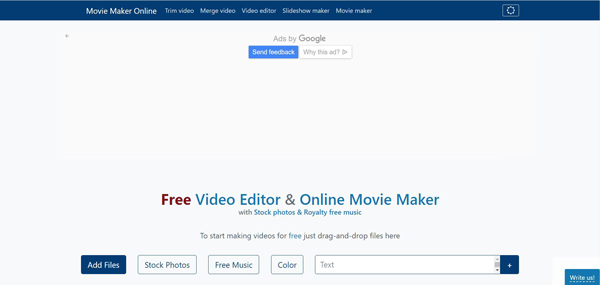
Movie Maker Onlinen käyttäminen online-videoeditorina ilman vesileimaa on erinomainen idea. Sivustolla on intuitiivinen käyttöliittymä ilman liikaa mainoksia. Sinun ei tarvitse rekisteröityä tai luoda tiliä; lataa vain videosi ja muokkaa sitä haluamallasi tavalla. Voit valita sen sisäänrakennetuista teemoista videolle tarvitsemasi suunnittelun.
Ominaisuudet:
◆ Tarjoa ilmaista musiikkia ja esiasetuksia videoiden muokkaamiseen.
◆ Ihanteellinen diaesitysten ja animaatioiden tekemiseen.
◆ Näytä ohjeet jokaiselle käytettävälle työkalulle.
◆ Tarjoa ilmaisia kuvia leikkeisiin sisällytettäväksi.
3. Invideo – ilmainen online-videoeditori
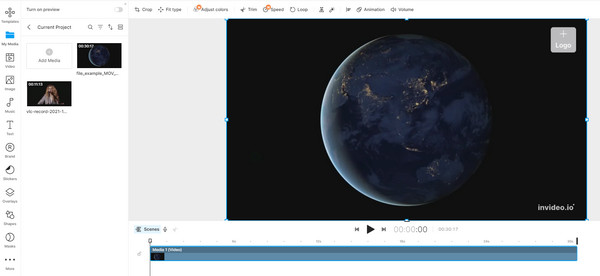
Voit luoda ammattimaisen videoleikkeen tällä online-videoeditorilla ilman vesileimaa. Kuten useimmat työkalut, Invideo vaatii sinun rekisteröityvän Google-tilillä käyttääksesi ilmaista versiota. Se tarjoaa kaikki tarvitsemasi työkalut, kuten äänieditorin, tarrat ja jopa vihreän näytön. Jotkut toiminnot eivät kuitenkaan ole käytettävissä ilmaisessa versiossa, joten premium-version ostaminen on avainasemassa.
Ominaisuudet:
◆ Anna käyttäjien luoda omia tuotemerkkipaketteja.
◆ Tue leikkeiden jakamista ryhmille tai ryhmille.
◆ Tallenna videot pilveen tai YouTubeen.
◆ CNN:n, Dropboxin, IBM:n ja Microsoftin luottama.
4. Renderforest
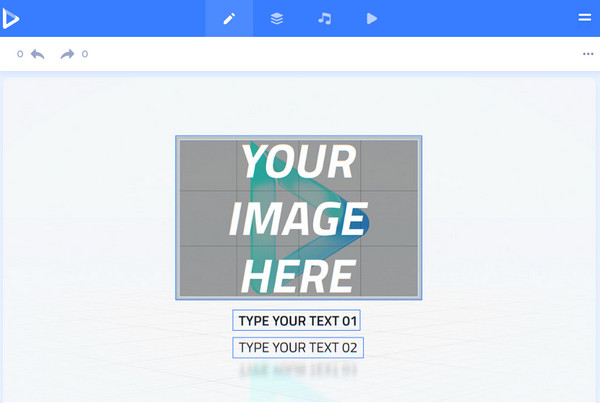
Monet käyttäjät suosittelivat tätä online-videoeditoria ilman vesileimaa yhdeksi parhaista työkaluista videon editointiin. Sen suoraviivainen käyttöliittymä on auttanut monia aloittelijoita tekemään ammattivideoita valmiilla videoilla tuotteiden mainostamiseksi tai lyhytelokuvien luomiseksi. Jos etsit helpompaa tapaa muokata videoita, Renderforest on sinua varten.
Ominaisuudet:
◆ Käyttäjät voivat valita ulostulon kuvasuhteen.
◆ Mallit sisältävät 4K- ja muita korkealaatuisia esiasetuksia.
◆ Nopeampi tapa etsiä esiasetus on suosittujen tunnisteiden avulla.
◆ Anna käyttäjien muokata tekstiä ja ladattuja kuvia.
5. Kapwing
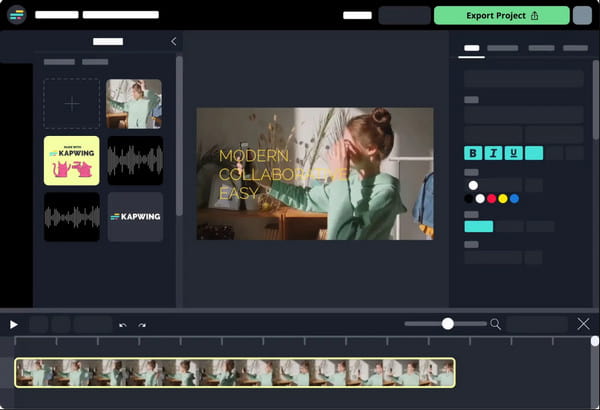
Kapwing on saavuttanut maineensa yhdeksi parhaista online-videoeditoreista ilman vesileimaa. Sen ammattimaisen sivuston avulla käyttäjät voivat luoda videoita tyhjästä, mutta se tarjoaa silti parhaat mallit eri teemoille. Kapwingin käyttöliittymä on mainokseton ja helppokäyttöinen.
Ominaisuudet:
◆ Sopii TikTok- tai YouTube-videoille.
◆ Tallenna tulos erinomaisella videolaadulla.
◆ Tue Google Drivea ja Google-kuvia lataamista varten.
◆ Tarjoa satoja siirtymiä, tasoja ja elementtejä.
Kuinka poistaa vesileima videosta
Ilmaisen online-videoeditorin ilman vesileimaa lisäksi voit myös poistaa ei-toivotun logon videosta. AnyRec Video Converter on työpöytätyökalu, joka on tarpeeksi tehokas antamaan sinulle vesileimanpoistoaineen. Voit saada korkealaatuisen puhtaan videoleikkeen muutamalla napsautuksella. Ohjelmisto tarjoaa myös käyttäjille mahdollisuuden valita editoidun materiaalin lähtöresoluutio, kuvanopeus, bittinopeus ja muoto. Asenna AnyRec Video Converter ja koe sen ainutlaatuiset ominaisuudet videoeditorina!

Erinomainen videoeditori, jossa käyttäjät voivat poistaa vesileiman tai muokata toista tekstillä, kuvalla, muodolla jne.
Tarjoa tärkeitä työkaluja vesileimanpoistolaitteen koon ja sijainnin muuttamiseksi poistaaksesi ei-toivotut kohteet tehokkaasti.
Tukee ulostulovideon muokkaamista, kuten muotoa, resoluutiota, kuvanopeutta, kooderia, laatua jne.
AI-tuettu videotiedoston alkuperäisen laadun säilyttämiseksi editoinnin ja käsittelyn aikana.
100% suojattu
100% suojattu
Vesileiman poistaminen videosta AnyRec Video Converterin avulla:
Vaihe 1.Lataa ja asenna AnyRec Video Converter viralliselta verkkosivustolta. Kun olet valmis, suorita ohjelmisto laitteessasi ja siirry "Työkalulaatikko" -valikkoon. Napsauta "Video Watermark Remover" -painiketta ja lataa haluamasi tiedosto tietokoneesi kansiosta.

Vaihe 2.Kun lataus on onnistunut, napsauta "Lisää vesileiman poistoalue" -painiketta muokataksesi työkalua. Voit siirtää videon aikajanan kohtaan, johon haluat käyttää vesileimanpoistoainetta. Vedä esikatselusta epäselvä työkalu haluamallesi videoleikkeen alueelle.

Vaihe 3.Voit myös käyttää ikkunan oikeassa reunassa olevia ominaisuuksia, joista voit hakea tiettyjä kokoja ja paikkoja. Napsauta "Toista"-painiketta esikatsellaksesi muokattua leikettä. Siirry sitten "Output"-valikkoon muuttaaksesi joitain kuvamateriaalin osia. Valitse videomuoto, kuvanopeus, resoluutio, bittinopeus ja ääniasetukset. Napsauta "OK" -painiketta tallentaaksesi muutokset.
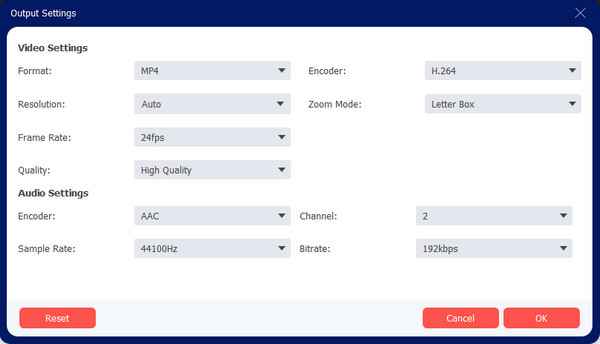
Vaihe 4.Palaa pääliittymästä "Tallenna kohteeseen" -valikkoon ja valitse videollesi määritetty. Voit myös nimetä tulosteen uudelleen ennen sen tallentamista. Napsauta lopuksi "Vie" -painiketta käsitelläksesi muutokset. Katso ja nauti!

Lue lisää
Usein kysytyt kysymykset online-videoeditorista Ei vesileimaa
-
Voinko poistaa TikTok-videovesileiman?
Kun tallennat TikTok-videon puhelimeesi, siihen lisätään aina vesileima. Monet ihmiset haluavat poista se TikTok-vesileima, voit rajata liikkuvan vesileiman pois, mutta videon laatu heikkenee. Toinen käyttämäsi vaihtoehto on SnapTik, jonka avulla voit ladata TikTok-videoita ilman vesileimoja. Sivusto on saatavilla älypuhelimille ja tietokoneille.
-
Mikä on paras videoeditori älypuhelimille?
Löydät monia videoeditoreja ilman vesileimoja Google Playsta ja App Storesta. Voit kokeilla InShotia, GoPro Quikiä, Adobe Premiere Rushia, iMoviea ja KineMasteria. Jotkut sovellukset saattavat vaatia sinua maksamaan, mutta useimmiten ne eivät lisää vesileimaa videoihisi.
-
Onko online-videoeditorin käyttö turvallista?
Ehdottomasti kyllä. Lähes kaikki videoeditorit ovat turvallisia käyttää videoeditointiin, sinun ei tarvitse huolehtia siitä, että videosi vuotaa ulos. Ei kuitenkaan voida taata, että jokainen käyttäjä on turvassa roskapostin tai mainosten vastaanottamisesta sivustoilta.
Johtopäätös
Suositeltujen online-videonmuokkausohjelmien avulla, joissa ei ole vesileimaa, voit kokeilla niitä luodaksesi videoleikkeen, jonka olet aina halunnut. Sinun on otettava huomioon joitain tekijöitä valitessasi verkkotyökalua, kuten sen ominaisuuksia tai käytettävyyttä laitteiden kautta. Sijoittaminen ammattimaiseen työpöytätyökaluun, kuten AnyRec Video Converter on myös suositeltavaa tehdä laadukkaampaa tulosta. Kokeile ilmaista kokeiluversiota ja nauti ilmaisista ominaisuuksista mediatiedostojesi muuntamiseen, pakkaamiseen, yhdistämiseen ja äänisynkronointiin.
100% suojattu
100% suojattu
 Kuinka poistaa taustamelu videoista äänen puhtaammaksi
Kuinka poistaa taustamelu videoista äänen puhtaammaksi